Izvedba čistega zagona bi morala to odpraviti brez težav
- Napaka skupine ali vira ni v pravilnem stanju je lahko posledica zastarelega omrežnega gonilnika.
- To napako lahko hitro odpravite tako, da omogočite omrežne kartice.
- Druga učinkovita rešitev, ki jo lahko poskusite, je zagon orodja za odpravljanje težav z združljivostjo programov.
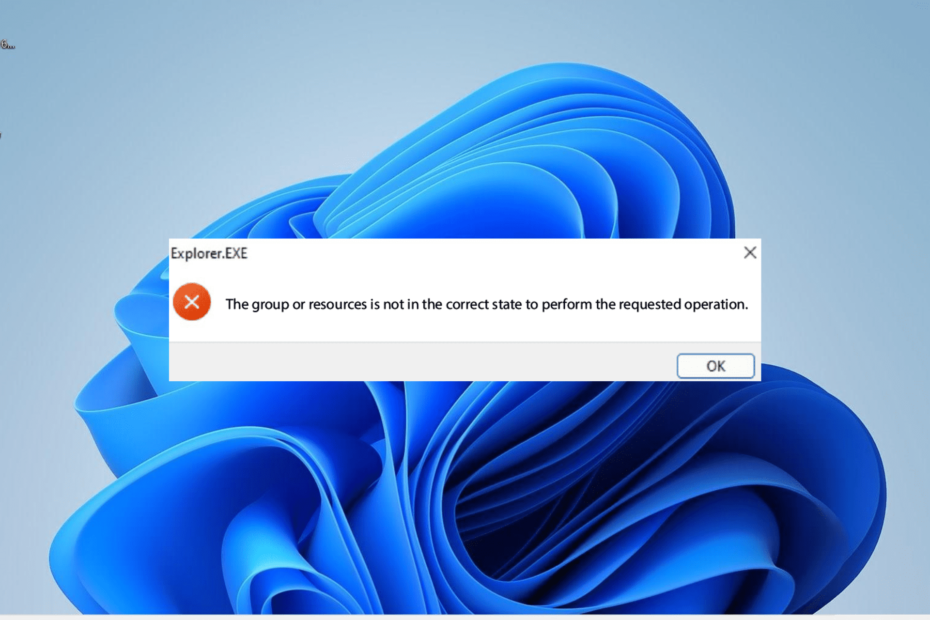
XNAMESTITE TAKO, DA KLIKNETE NA PRENOS DATOTEKE
- Prenesite DriverFix (preverjena datoteka za prenos).
- Kliknite Zaženi skeniranje za iskanje vseh problematičnih gonilnikov.
- Kliknite Posodobite gonilnike da dobite nove različice in se izognete okvaram sistema.
- DriverFix je prenesel 0 bralcev ta mesec.
Skupina ali vir ni v pravilnem stanju je priljubljena napaka, na katero naletijo uporabniki, ko poskušajo odpreti aplikacije UWP. Ta napaka je vidna pri aplikacijah, ki so bile
nameščen iz trgovine Microsoft Store.Na srečo je to napako mogoče enostavno popraviti s pravimi informacijami. In to je tisto, kar smo zagotovili v tem podrobnem vodniku.
Zakaj dobivam napako skupina ali vir ni v pravilnem stanju?
Spodaj je nekaj možnih vzrokov, zaradi katerih skupina ali vir ni v pravilnem stanju:
- Aplikacije v sporu: Če vaš računalnik hkrati izvaja dve aplikaciji s programoma v nasprotju, lahko pride do te napake. To lahko popravite tako, da izvedete čisti zagon.
- Zastarel omrežni gonilnik: V nekaterih primerih je ta napaka morda posledica pokvarjenega ali zastarelega gonilnika. Rešitev za to je ponovna namestitev oz posodobite omrežni gonilnik.
- Napačne sistemske datoteke: Če so sistemske datoteke, potrebne za zagon vaše aplikacije, poškodovane ali pokvarjene, boste verjetno prejeli to sporočilo o napaki. Popravljanje teh datotek obnoviti normalno storitev na vašem računalniku.
Kako lahko popravim napako skupina ali vir ni v pravilnem stanju?
1. Izvedite čisti zagon
- Pritisnite Windows tipka + R, vrsta msconfigin kliknite v redu.
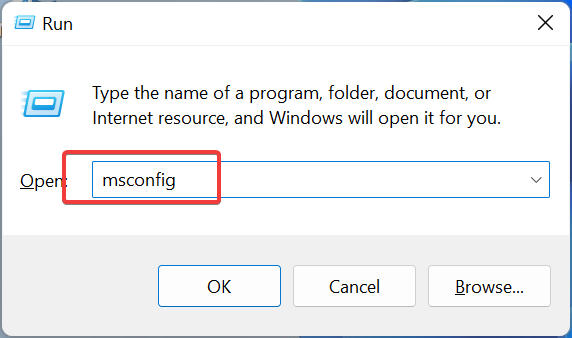
- Izberite Storitve na vrhu preverite Skrij vse Microsoftove storitve polje in kliknite Onemogoči vse gumb.
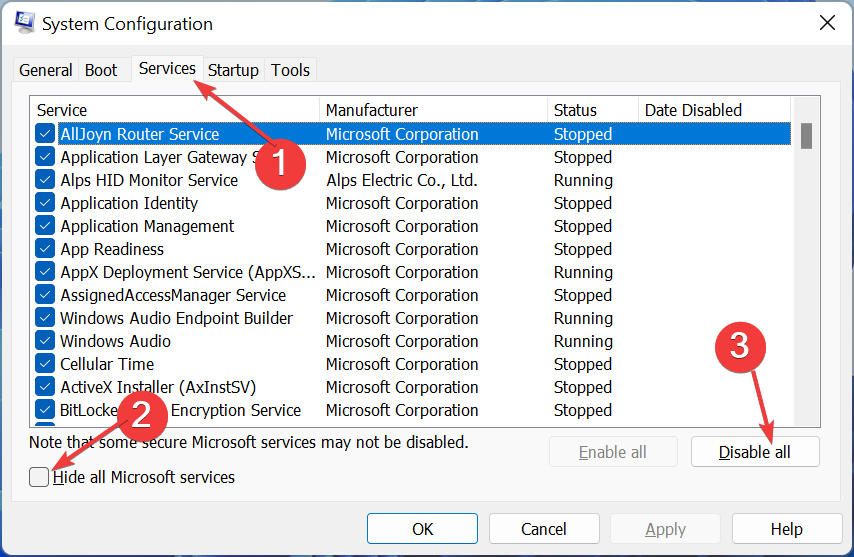
- Zdaj kliknite na Začeti zavihek na vrhu in izberite Odprite upravitelja opravil.
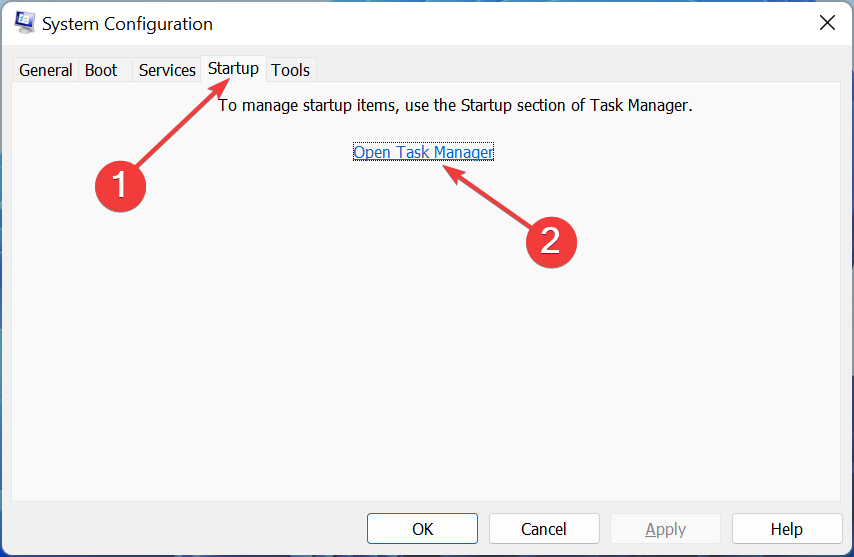
- Nato z desno tipko miške kliknite vsako aplikacijo tam in izberite Onemogoči.
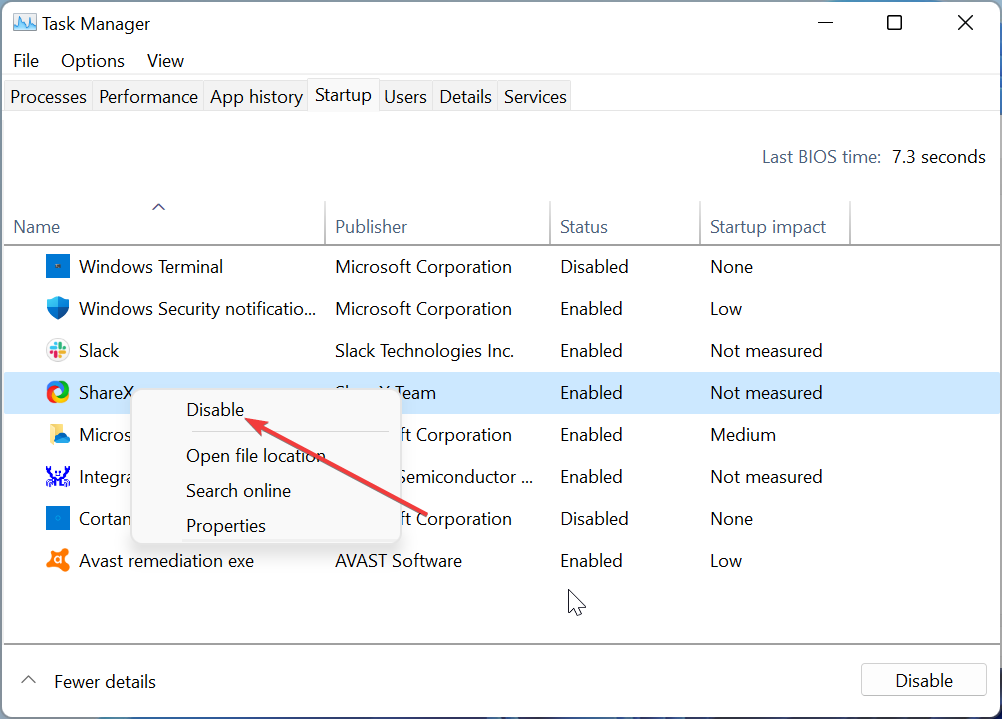
- Na koncu se vrnite na Konfiguracija sistema okno in kliknite Prijavite se, čemur sledi v redu.
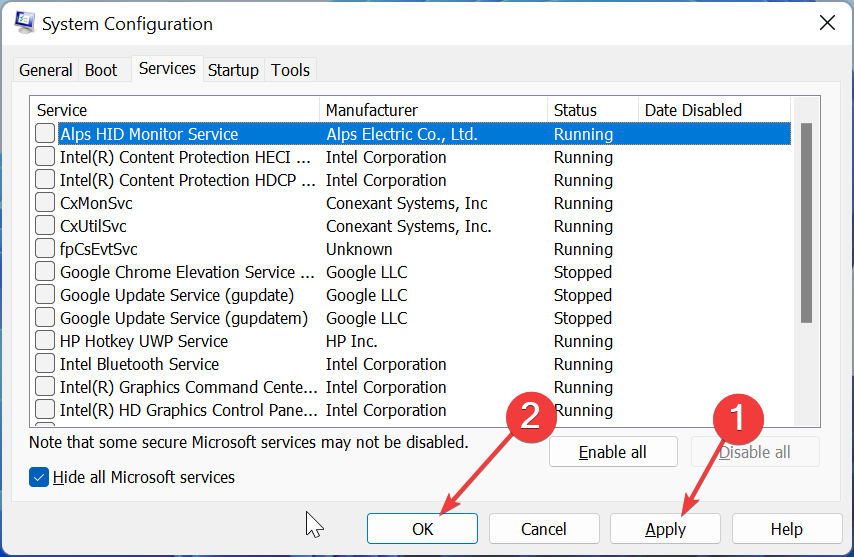
Včasih lahko skupina ali vir ni v pravilnem stanju, napako pa lahko povzročijo aplikacije ali procesi v sporu. Najhitrejši način, da se temu izognete je, da izvedete čisti zagon.
Če se napaka ne prikaže v stanju čistega zagona, morate omogočiti onemogočene aplikacije in procese v paketih, da boste vedeli, kateri povzroča težavo.
2. Posodobite gonilnik omrežne kartice
- Pritisnite Windows tipka + X in izberite Upravitelj naprav.
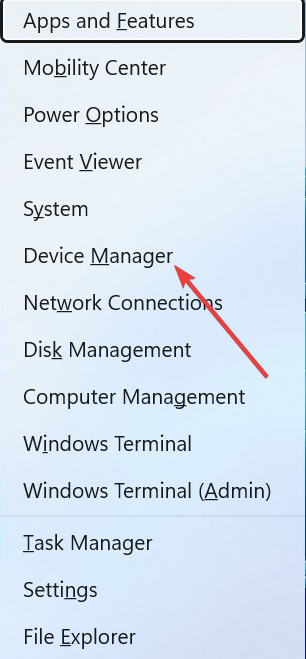
- Kliknite puščico poleg Omrežni adapterji možnost, da jo razširite in z desno miškino tipko kliknete vsako od tamkajšnjih naprav.
- Zdaj izberite Posodobite gonilnik možnost.
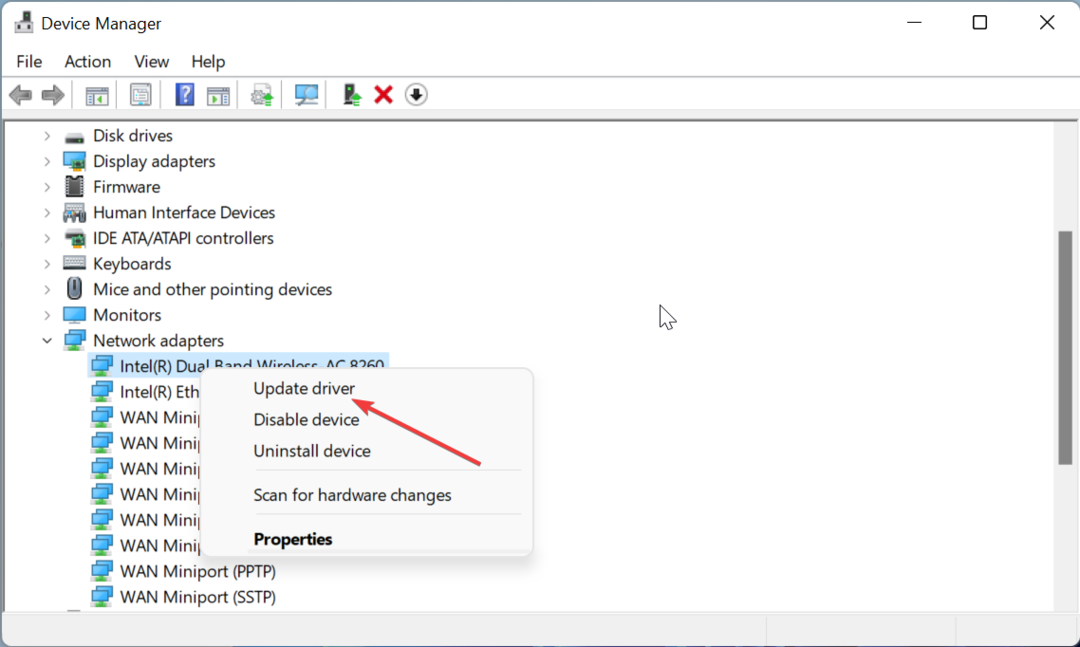
- Na koncu kliknite Samodejno iskanje gonilnikov in namestite vse razpoložljive posodobitve.
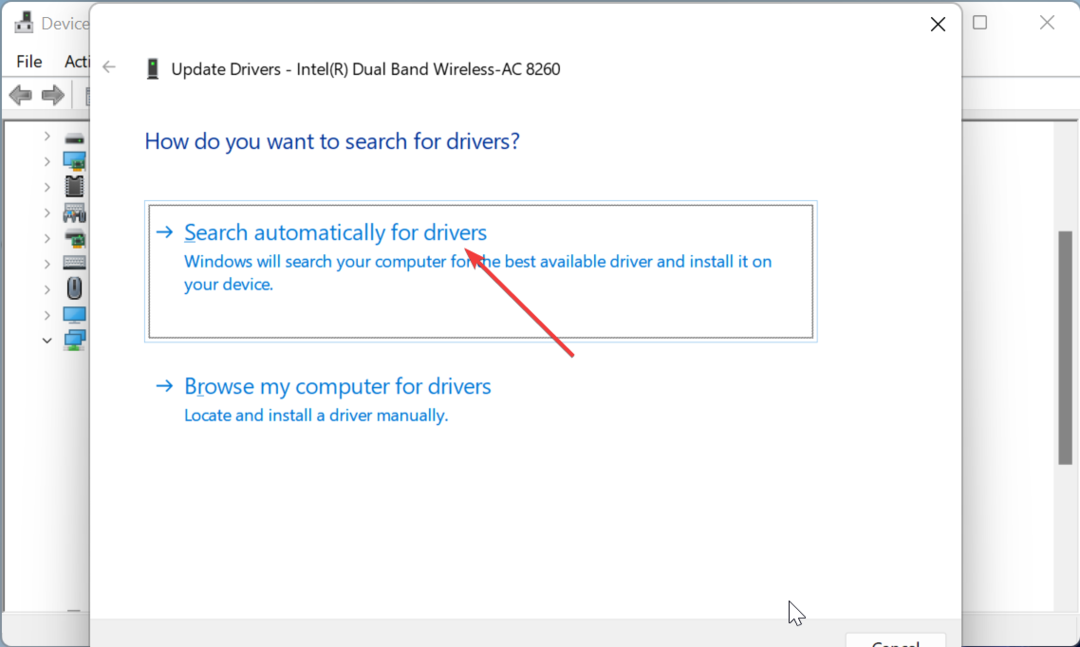
Drug učinkovit popravek za napako skupine ali vira ni v pravilnem stanju je posodobitev gonilnika omrežne kartice. Poleg zgornjih korakov ga lahko prenesete s spletnega mesta proizvajalca.
Za izvedbo te naloge lahko uporabite tudi orodje za samodejno posodabljanje gonilnikov. Ta odlična programska oprema samodejno poišče zastarele in manjkajoče gonilnike ter jih brez vašega truda obnovi.
⇒ Pridobite DriverFix
3. Omogoči omrežni adapter
- Pritisnite Windows tipka + R, vrsta ncpa.cplin kliknite v redu.
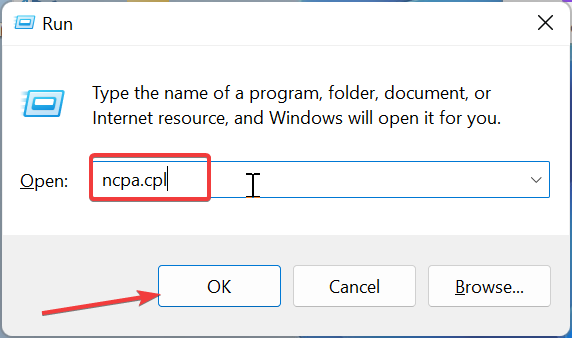
- Zdaj z desno miškino tipko kliknite omrežno kartico in kliknite Omogoči.
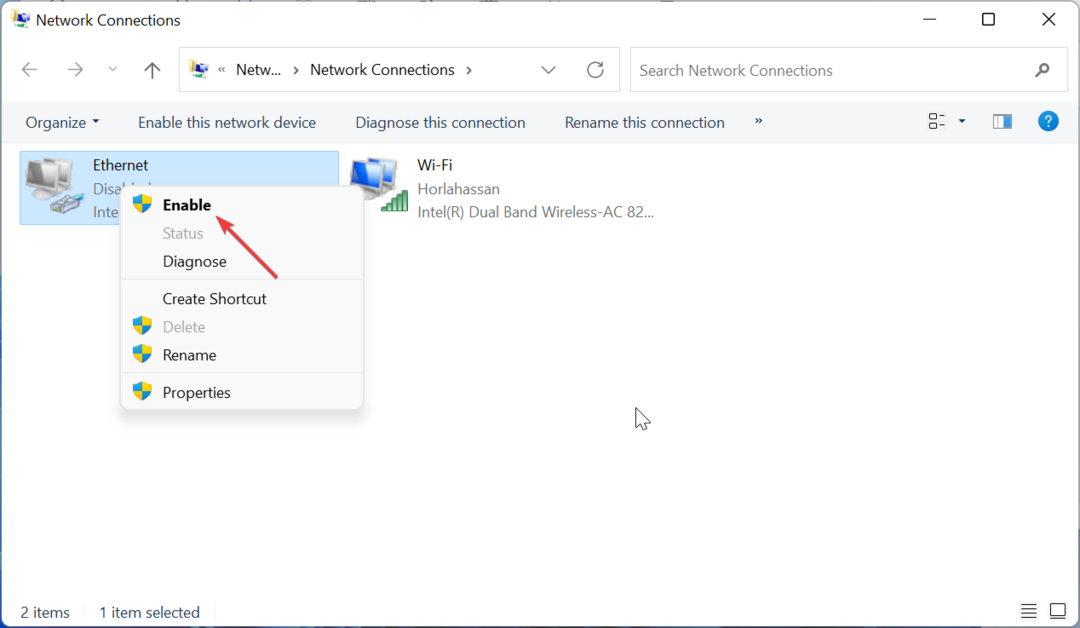
- Če je adapter omogočen, kliknite Onemogoči možnost in ponovite 2. korak da ga omogočite po nekaj minutah.
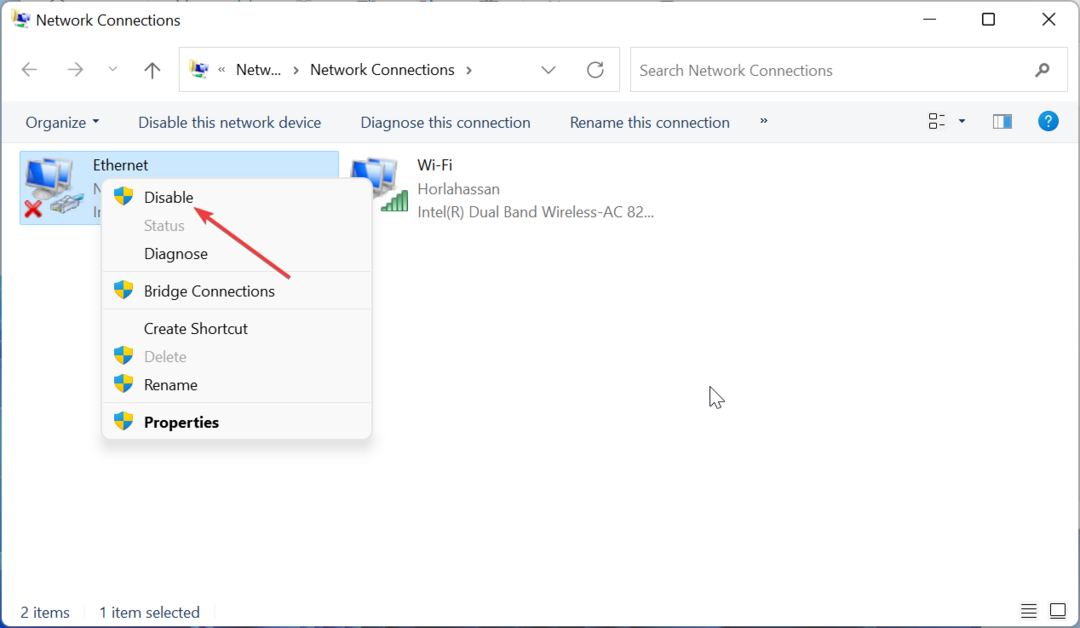
- Nazadnje znova zaženite računalnik.
Včasih se lahko soočite z napako skupina ali vir ni v pravilnem stanju, ker je vaše omrežje onemogočeno zavestno ali drugače. Preprosto ga morate omogočiti, da odpravite težavo.
- Napaka Winsock 10054: pogosti vzroki in kako jo odpraviti
- Popravek: 0x000003eb Napaka gonilnika pri namestitvi sistema Windows
- Določeno omrežno geslo ni pravilno [Popravek]
4. Popravi sistemske datoteke
- Pritisnite Windows ključ, vrsta cmdin izberite Zaženi kot skrbnik pod ukaznim pozivom.
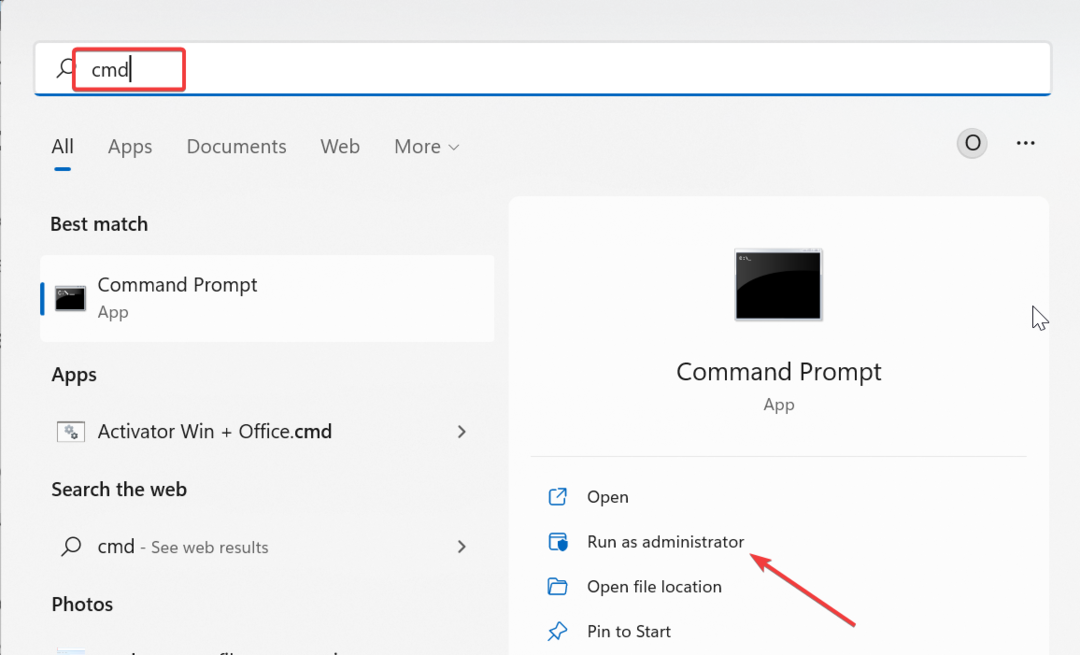
- Vnesite spodnji ukaz in pritisnite Vnesite za zagon:
DISM /online /cleanup-image /restorehealth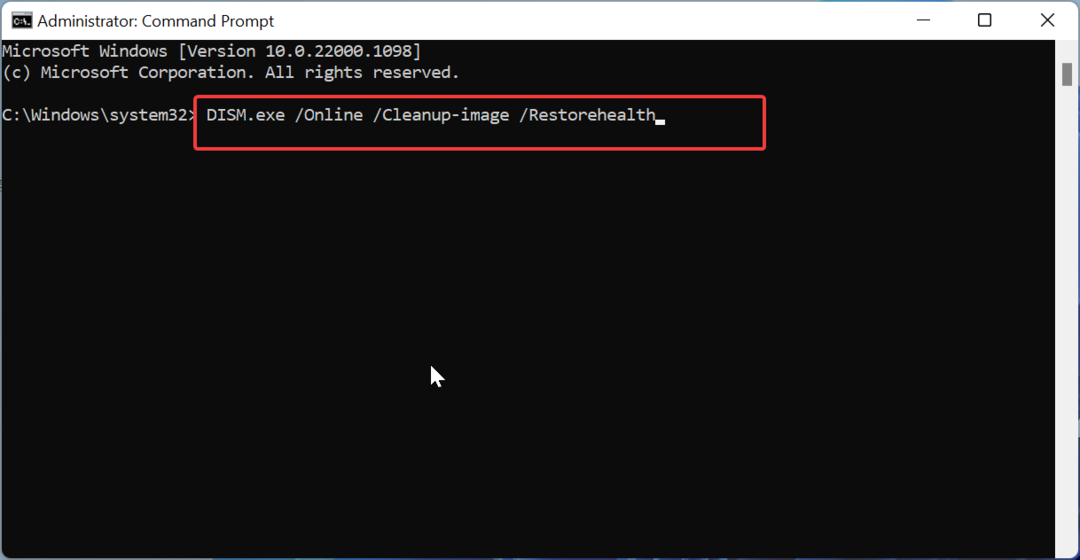
- Počakajte, da se ukaz zaključi. Zdaj zaženite spodnji ukaz:
sfc /scannow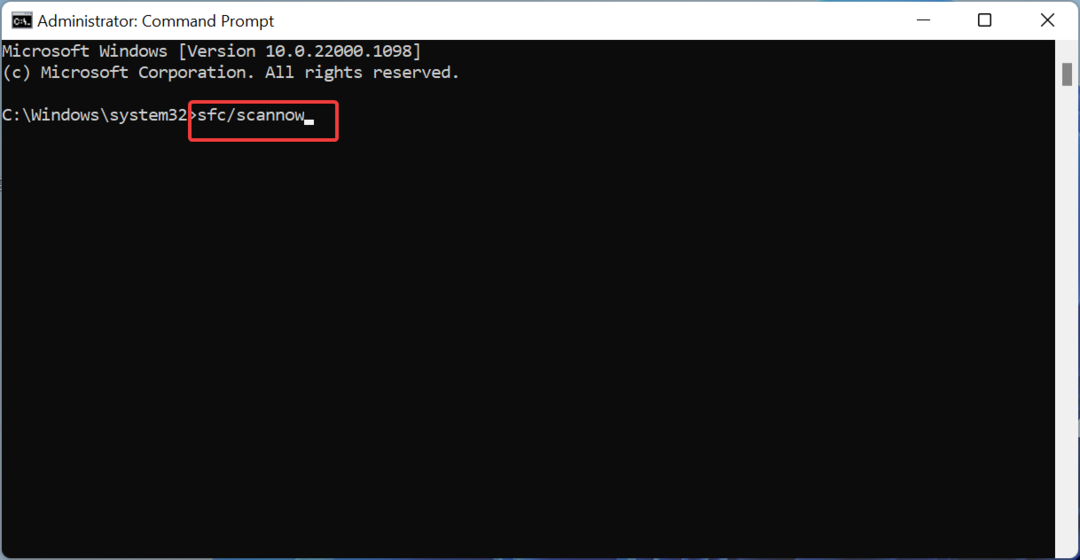
- Nazadnje počakajte, da se ukaz zaključi, in znova zaženite računalnik.
Poškodovane sistemske datoteke so med glavnimi vzroki za napako skupine ali vira ni v pravilnem stanju. Na srečo ima Windows dve različni orodji, ki lahko odpravita to težavo.
Druga možnost je, da to težavo za vedno odpravite z uporabo namenskega Fortect orodje. To odlično orodje zamenja vsako poškodovano ali manjkajočo datoteko z izvirno različico in s tem prihrani pred stresom izvajanja niza ukazov in ročnega popravljanja datotek.
5. Zaženite vgrajena orodja za odpravljanje težav
- Pritisnite Windows tipka + jaz in izberite Odpravljanje težav v levem podoknu.
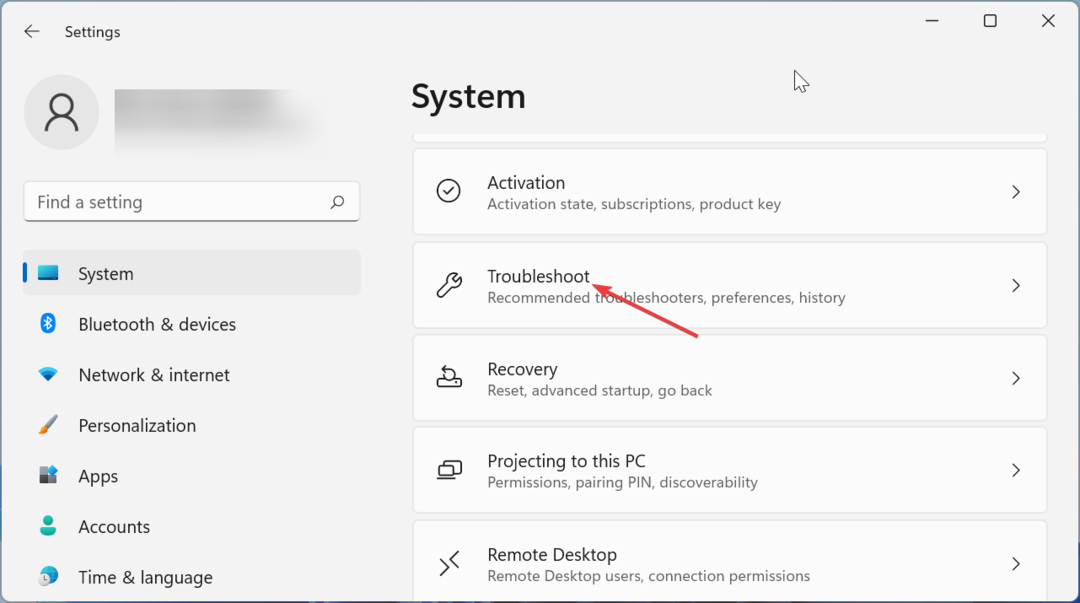
- Kliknite na Druga orodja za odpravljanje težav možnost.
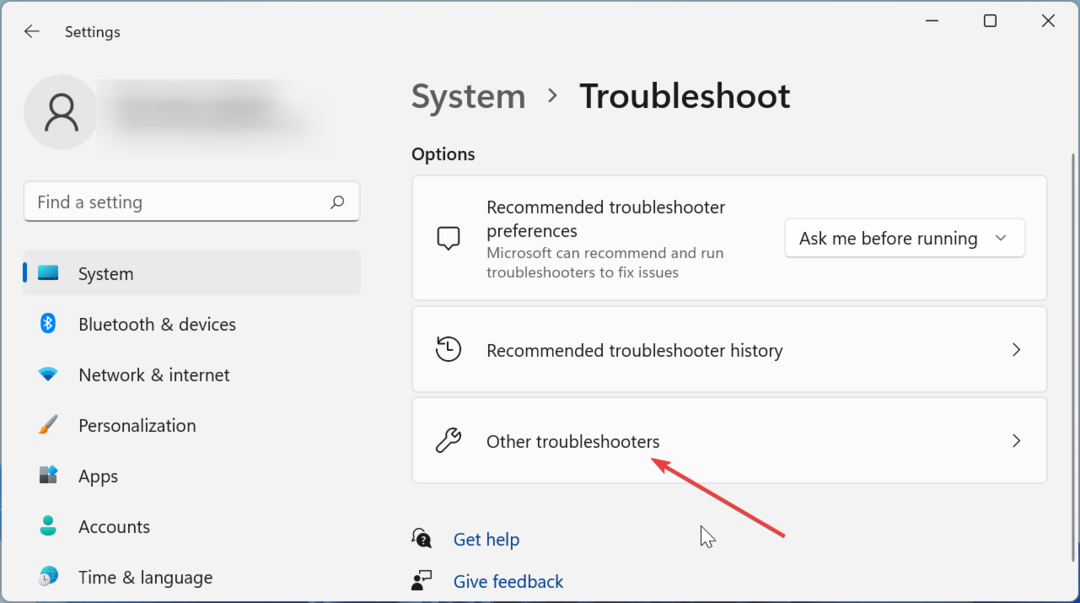
- Zdaj kliknite na Teči gumb pred Orodje za odpravljanje težav z združljivostjo programov in sledite navodilom na zaslonu, da dokončate postopek.
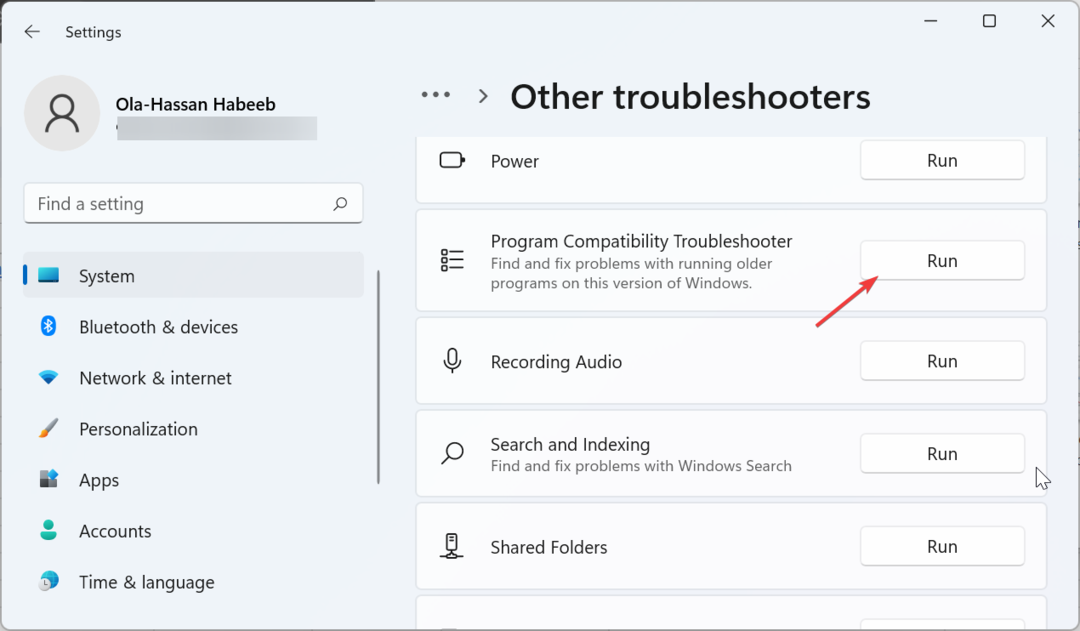
- Na koncu kliknite Teči gumb pred Aplikacije trgovine Windows in sledite navodilom na zaslonu.
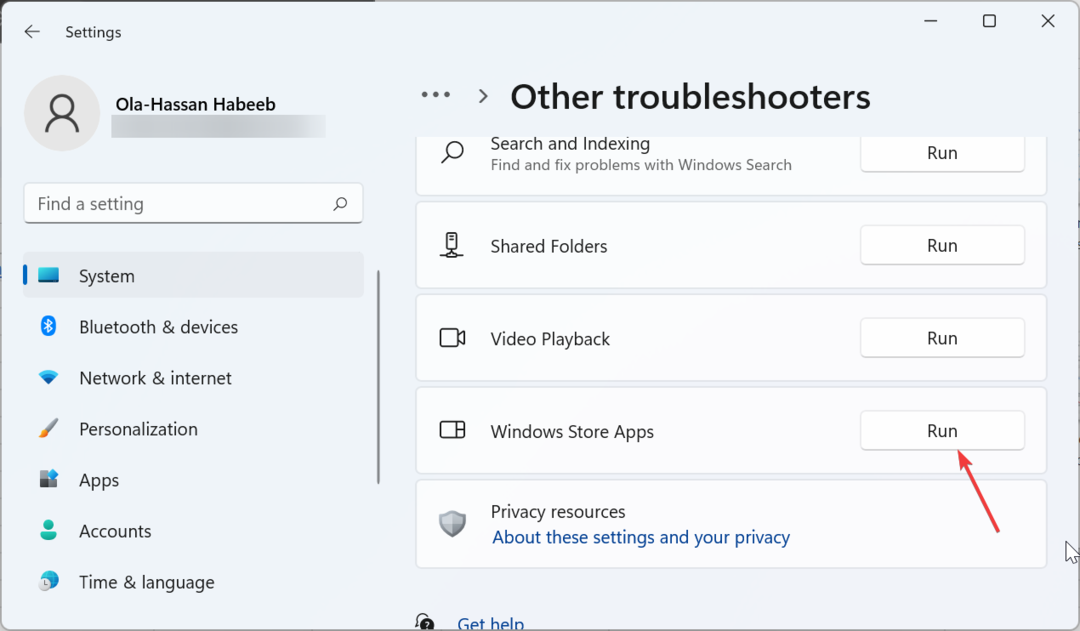
S tem lahko zaključimo ta izčrpen vodnik o odpravljanju napake skupina ali vir ni v pravilnem stanju. Če zgornje rešitve ne rešijo težave, boste morda morali ponastavite svoj računalnik.
Če se soočate z drugimi težavami, kot je medijska povezava prekinjena, preverite naš podroben vodnik, da ga popravite.
Ste lahko odpravili težavo? Sporočite nam v spodnjih komentarjih.
Imate še vedno težave? Popravite jih s tem orodjem:
SPONZORIRANO
Nekatere težave, povezane z gonilnikom, je mogoče hitreje rešiti z namenskim orodjem. Če imate še vedno težave z gonilniki, preprosto prenesite DriverFix in ga zaženite z nekaj kliki. Po tem pustite, da prevzame in v hipu odpravi vse vaše napake!


